Si vous êtes un utilisateur d’iPad, vous pouvez rencontrer ce genre de problème dans les situations qui suivent : « Bonjour ! Hier soir j'ai effacé l'historique de Safari sur mon iPad 2, malheureusement j'avais des liens importants. Est-il possible de récupérer l'historique, S.V.P ? Merci. »
Heureusement il y a une solution facile pour résoudre ce problème - FonePaw - Récupération De Données iPhone (opens new window). Il peut récupérer les données iPad comme contacts, notes, pellicule , messages, rappel, flux de photos, historique des appels, messagerie vocale, calendrier, mémo vocal, histoire de WhatsApp, signet Safari, photothèque, photos d'application, vidéo d'application et documents d'application etc. Téléchargez la version d’essai gratuite. Et puis découvrez les méthodes décrites ci-après pour une récupération de l'historique de navigation de Safari iPad rapide et simple.
Remarque : Pour que le logiciel FonePaw pour iOS puisse détecter votre appareil, veuillez-vous assurer que votre iPhone / iPad / iPod touch ait bien été déverrouillé.
Tutoriel 1 : Comment récupérer l’historique de Safari d’iPad directement
# Étape 1. Connecter directement votre iPad à votre PC
Installez le logiciel Récupération De Données iPhone, et connectez votre iPad à PC. Il va analyser automatiquement votre appareil. Cliquez sur « Récupération De Données iPhone », et il vous montrera la fenêtre présente comme celle ci-dessous. Note : Avant de lancer ce programme, installez iTunes sur votre PC.
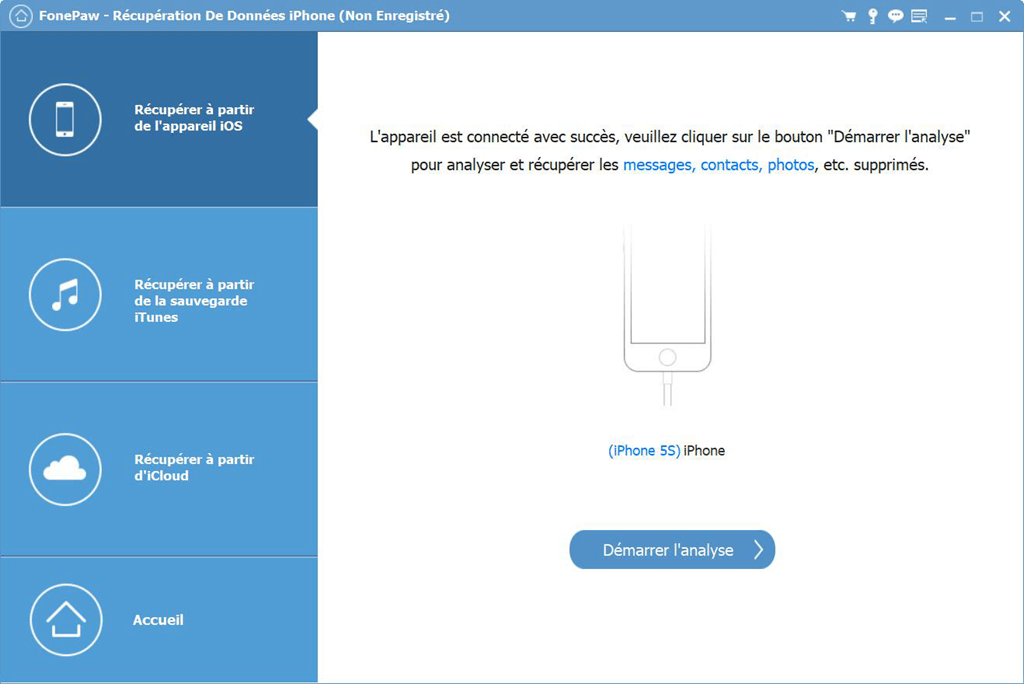
# Étape 2. Prévisualiser et récupérer les signets de Safari d’iPad
Lorsque l’analyse est complet, dans la fenêtre, vous pouvez prévisualiser toutes les données. Il suffit de choisir « Signet de Safari » et vous pouvez prévisualiser et sélectionner l’historique de Safari supprimé que vous souhaitez récupérer. Enfin récupérer l’historique d’iPad en cliquant sur le bouton « Récupérer ».
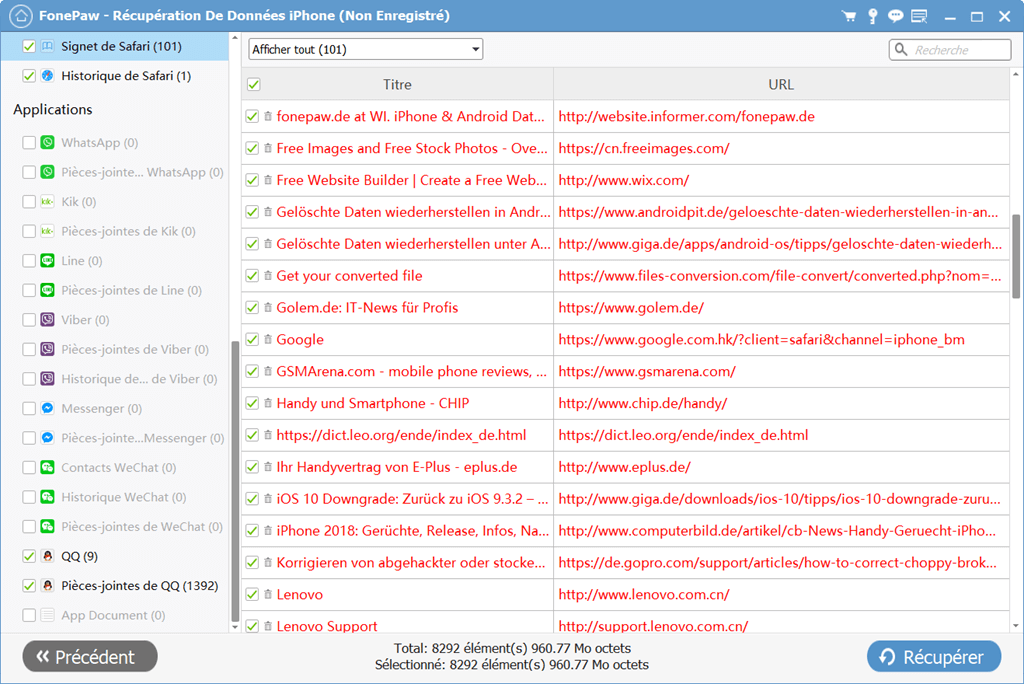
Tutoriel 2 : Comment récupérer l’historique de Safari d’iPad de la sauvegarde iTunes
# Étape 1. Choisir la sauvegarde iTunes et la scanner
Choisissez le mode de « Récupérer à partir de la sauvegarde d’iTunes ». Ici, vous pouvez récupérer les données existantes dans la sauvegarde iTunes. Donc, choisir un fichier de sauvegarde iTunes à partir de la liste dans la fenêtre pour un balayage. Puis cliquez sur « Démarrer le balayage » pour commencer.
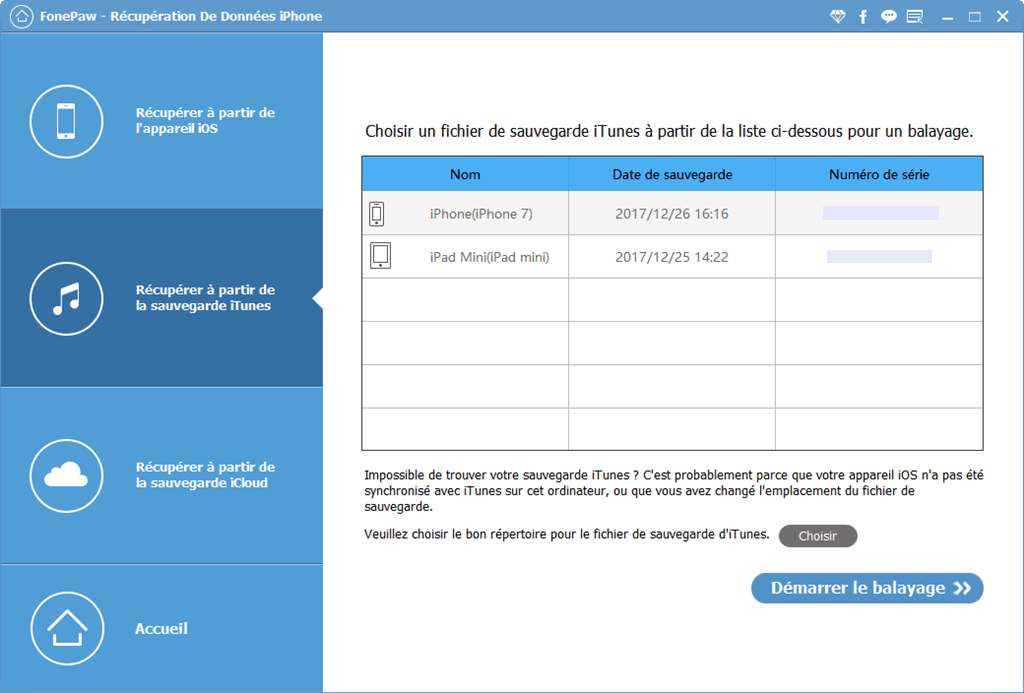
# Étape 2. Récupérer les signets de Safari iPad de la sauvegarde iTunes
Il faudra quelques minutes pour analyser votre appareil iOS. Après cela, vous pouvez prévisualiser le contenu de votre sauvegarde iTunes. Choisir « Signet de Safari » d’iPad et cliquez sur le bouton « Récupérer » pour les récupérer sur votre ordinateur.
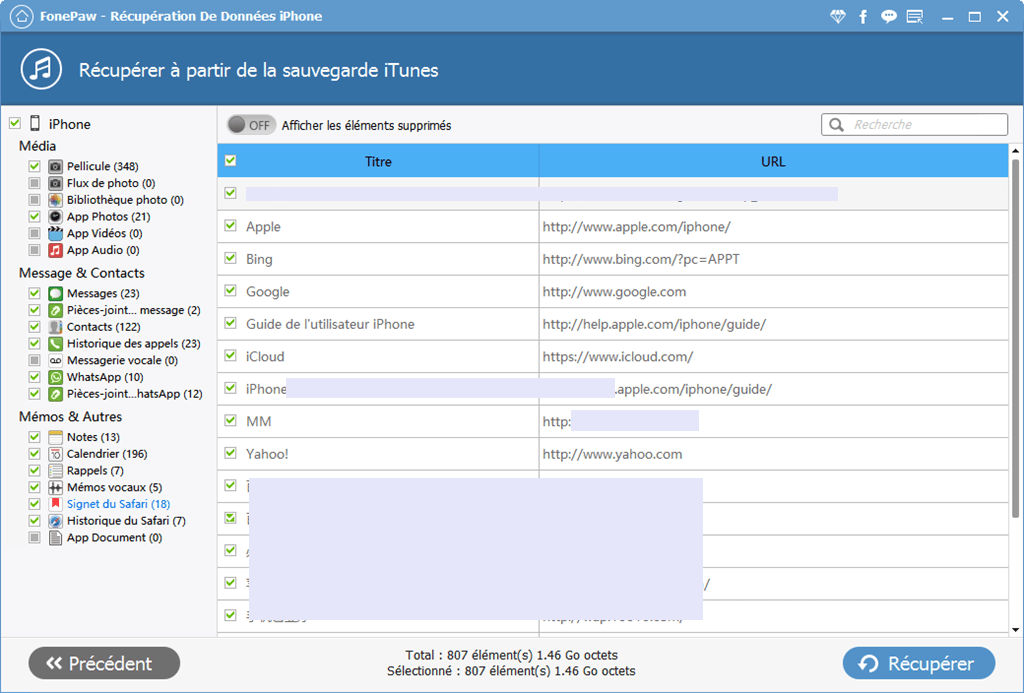
Tutoriel 3 : Comment récupérer l’historique de Safari d’iPad par la sauvegarde iCloud
# Étape 1. Choisir le mode de récupération et connecter votre iCloud
Exécuter le programme de Récupération De Données iPhone, choisir le mode « Récupérer à partir de la sauvegarde d’iCloud ». Ensuite connectez votre iCloud avec votre compte et entrez votre mot de passe.
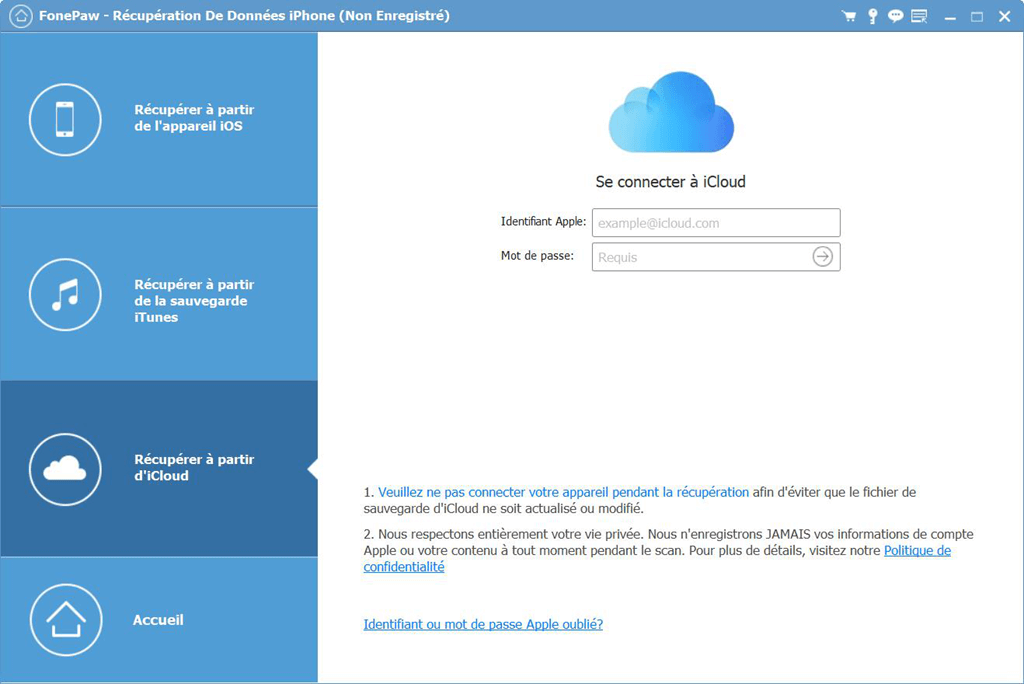
# Étape 2. Choisir le fichier de sauvegarde iCloud et l'analyser
Tous les fichiers de votre sauvegarde iCloud vont être trouvées après que vous connectez votre iCloud. Choisir la sauvegarde que vous avez besoin et télécharger sur votre PC avant de l’analyse et cliquez sur « Balayer ».
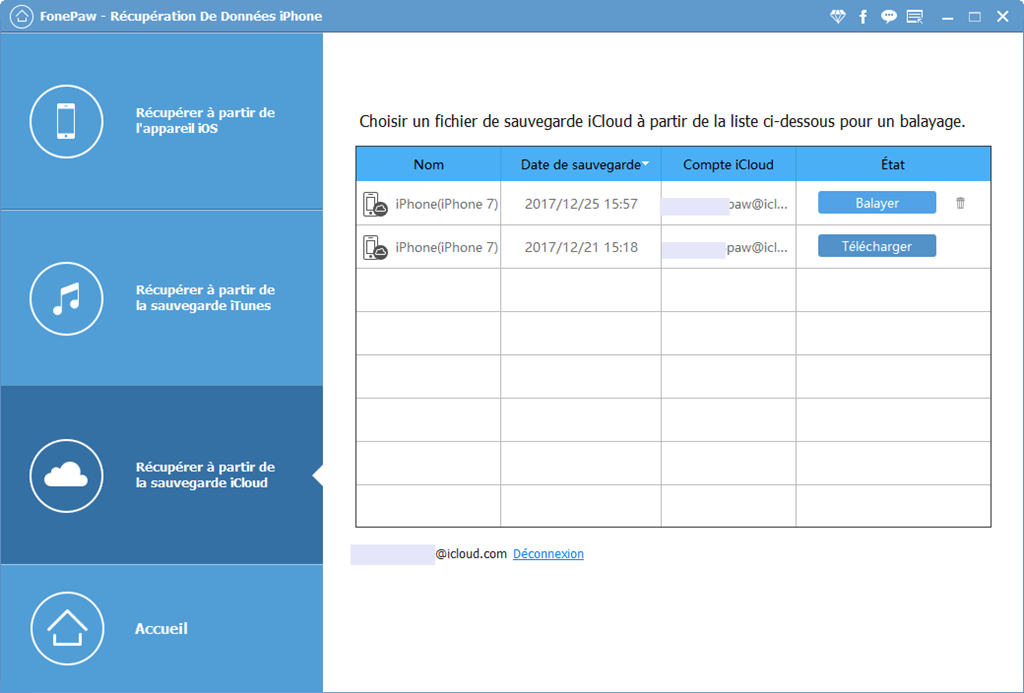
# Étape 3. Récupérer les signets de Safari d’iCloud
Vous pouvez prévisualiser les données affichées dans la fenêtre après que le programme analyse la sauvegarde. Sélectionner les signets de Safari de votre iPad que vous souhaitez récupérer et cliquez « Récupérer » pour les retrouver. En outre, après ce processus, vous pouvez supprimer les fichiers téléchargés d’iCloud.
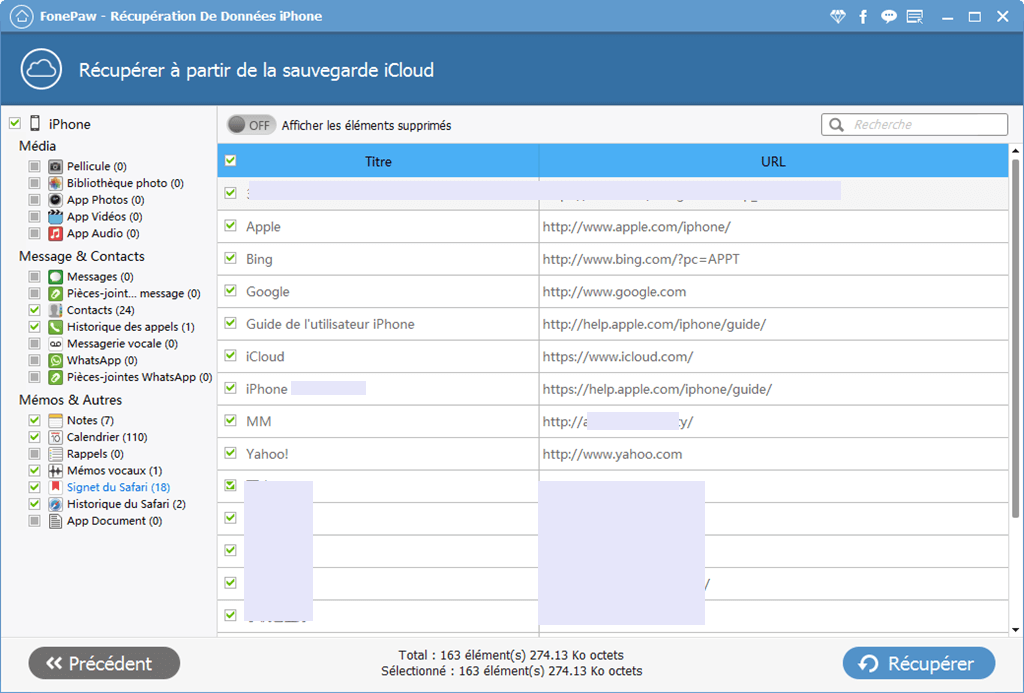
Voilà ! Vous avez réussi à récupérer les signets de Safari de votre iPad avec FonePaw Récupération De Données iPhone. En fait, ce logiciel peut également vous aider à récupérer des vidéos, contacts, messages, mémos vocaux, notes, calendrier, etc. pour tous les appareil iOS comme iPhone, iPod etc. D’ailleurs, lorsque vous utilisez une version enregistrée, il n'y aura pas de limites à la prévisualisation et la récupération de fichiers.
- Articles populaires
- Solutions pour récupérer les fichiers disparus après la mise à jour Windows 10
- [3 Solutions] Comment activer un iPhone désactivé ?
- Impossible d'importer des photos iPhone vers un PC (Windows 10/8/7)
- Comment capturer l'écran sur un ordinateur portable HP (Windows 7/8/10)
- 3 Méthodes pour capturer l'écran avec son interne sur Mac












